目录
文件系统和挂载点
Linux系统中一切皆文件
文件格式:是xfs64位高性能日志文件系统的文件格式
Linux目录结构:层级结构
注意:目录结构是正斜杠区分的

VIM编辑器
是什么:
文本编辑器,编辑器之神,根据文本颜色辨别语法的正确性
使用:
前提:把initial-setup-ks.cfg 文件复制到你的桌面上,最好不要去改系统中自带的文件
“#”代表是超级管理员,具有所有权限,“$”代表是普通管理员,若终端显示是$,那你将不会看到 initial-setup-ks.cfg 文件。
(1)首先桌面右键打开终端,输入ls 查看根目录下都有什么文件,

(2)输入cd 桌面/,转至桌面文件夹下,然后输入vim initial-setup-ks.cfg 回车就可以看到该文件里面的东西,文件的字体是有颜色区分的。
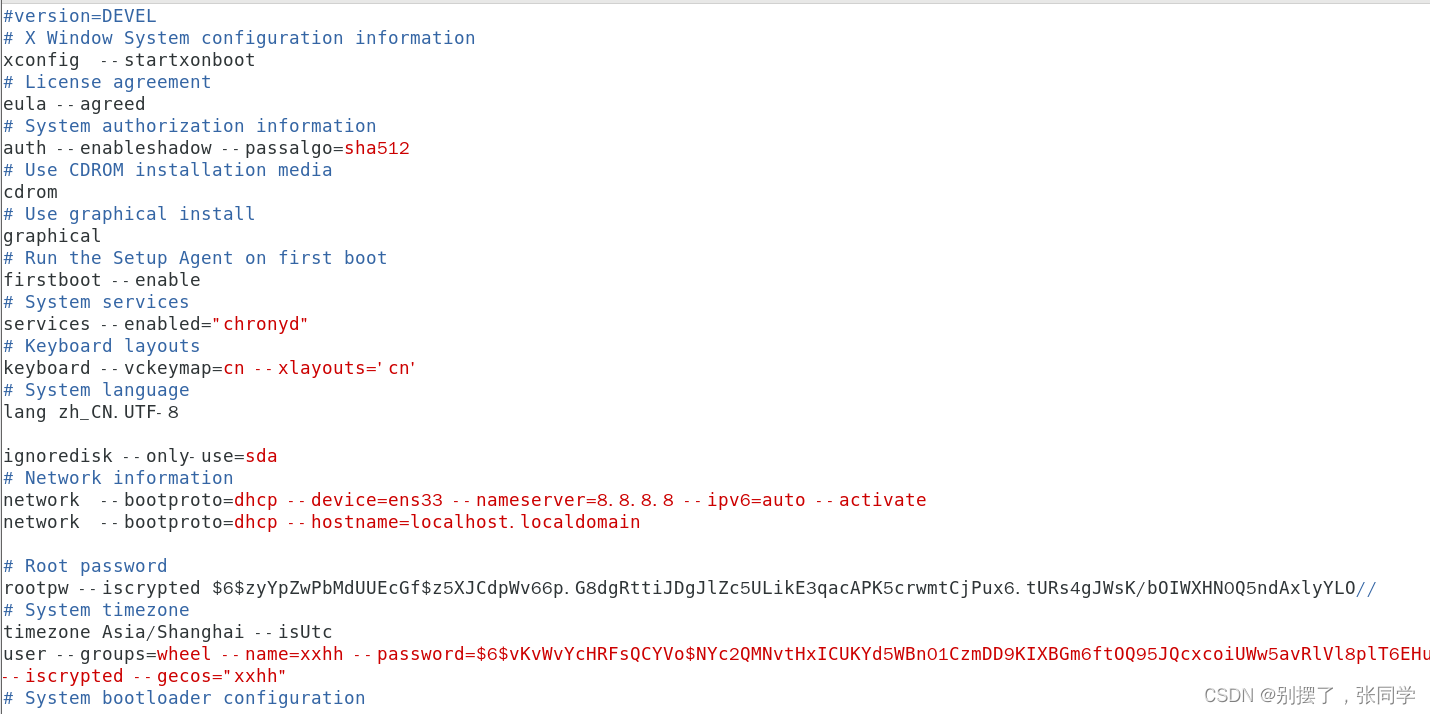
关于汉字怎么打?
然后按键盘的 win+空格键切换输入法,就可以输入中文了。
(3)输入 :q退出至终端
在刚刚打开的文本中,会发现,它并不可以进行输入操作,这就涉及到vim的模式间转换的知识了。
模式间转换
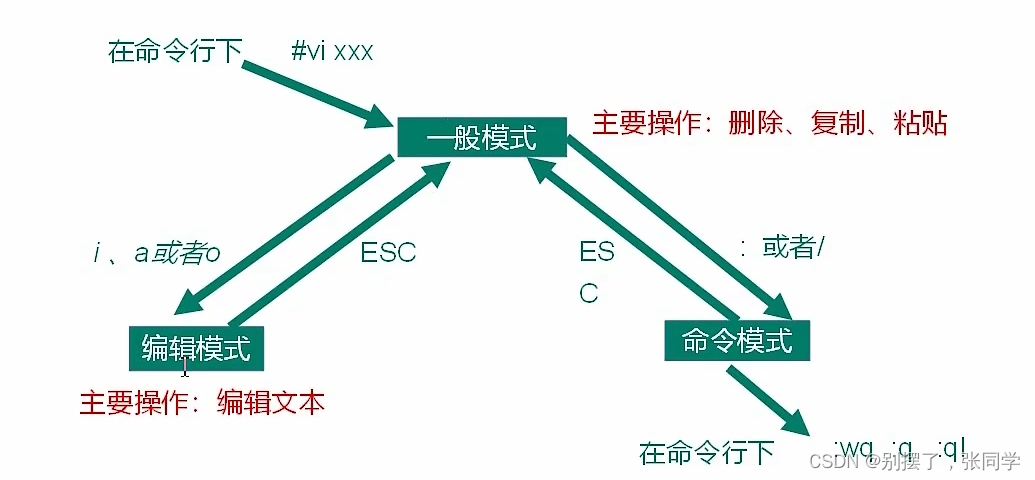
上文进入的状态就是一般模式,输入 i、a或者o进入编辑模式,输入 :或者 /进入命令模式,按esc返回一般模式

修改后的文本进行保存,需要进入命令模式下,输入 :w 按回车键就可以保存刚刚对文本文件的修改。

如果要撤回至没更改之前的状态,则直接属于 u ,便可位于最旧的改变

不同模式下可以进行的操作
一般模式:删除、复制、粘贴
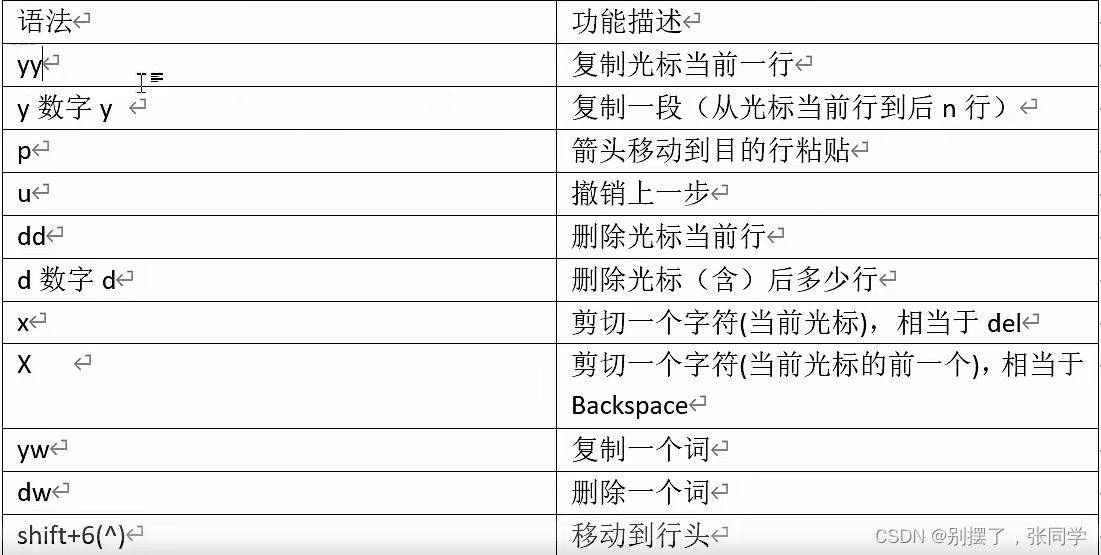
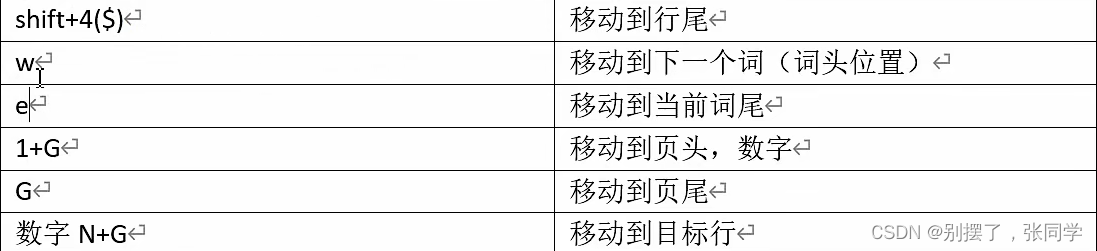
shift+r,进入到替换模式
显示行号
: set nu
不显示行号
: set nonu
编辑模式
进入编辑模式的不同输入方式:
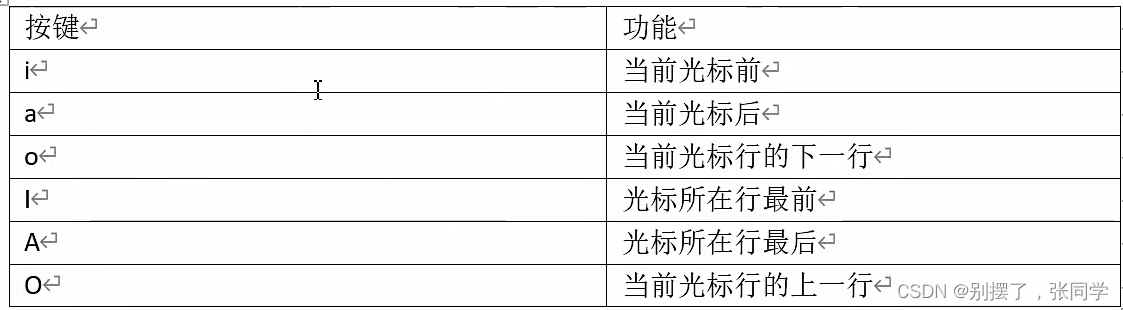
命令模式
注意:命令模式可以看作成一般模式的特殊情况,需要在一般模式中输入语句才可生效,编辑模式下,需要按“ESC”退至一般模式。
基本语法
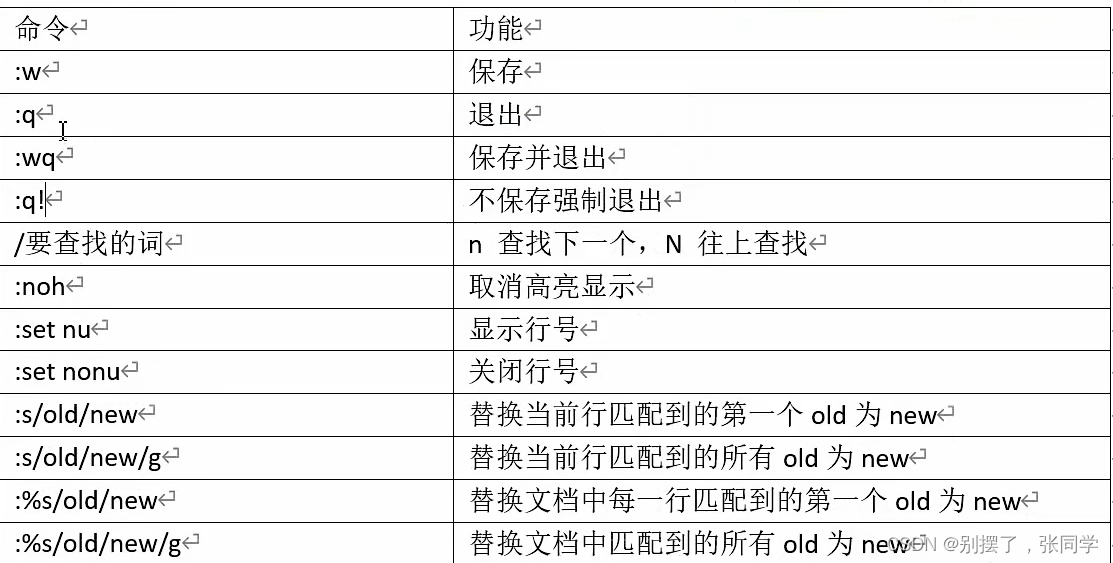
VIM键盘图
三个模式的语法在键盘上的体现,以上面的表格为主。
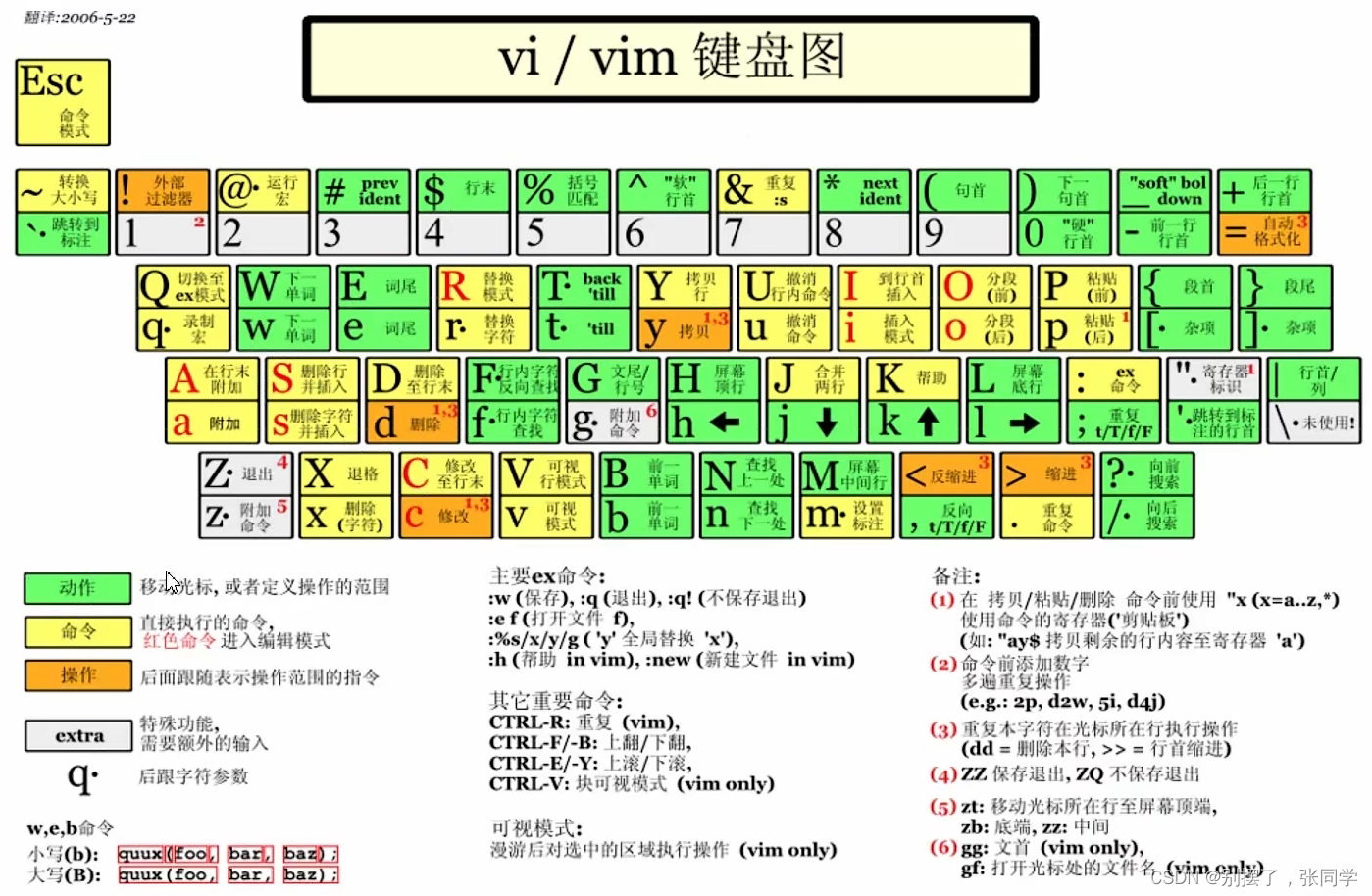
网络连接测试
ip查询
(1)win+r-->输入cmd打开终端-->输入 ipconfig
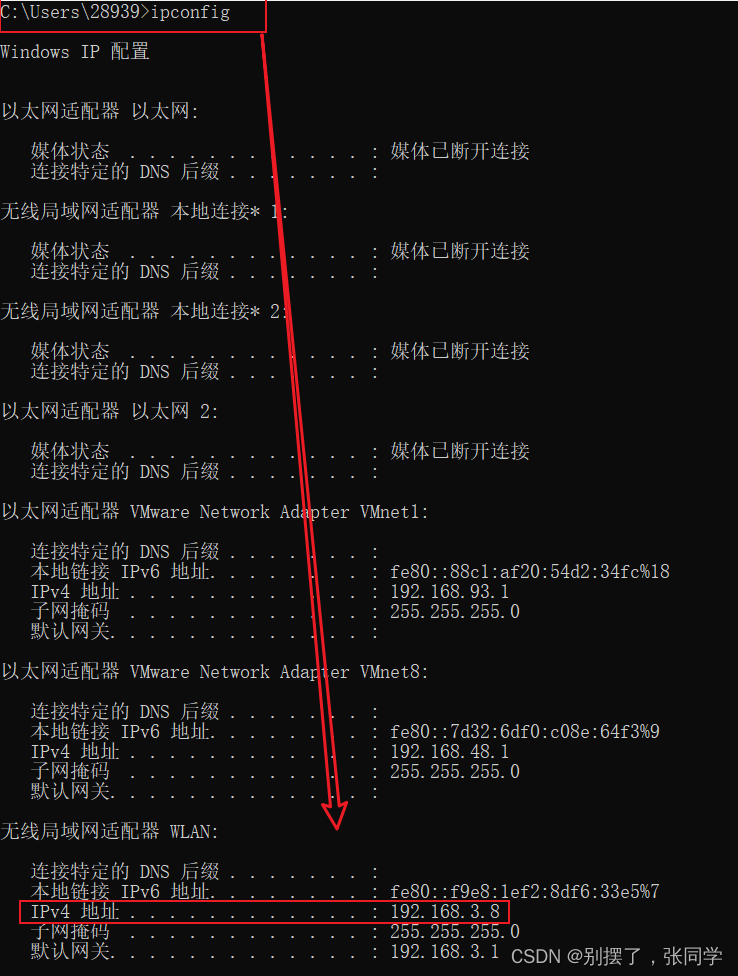
(2) 测试虚拟机接收主机信息
在Linux虚拟机终端中输入 ping ip地址,若出现下图所示,代表虚拟机可以接收到主机信息

(3)主机接收虚拟机信息
虚拟机ip
在Linux终端中输入ifconfig,然后回车,ctrl+c终止。

在windows终端中输入 ping Linux虚拟机ip地址,出现下图则表示主机可以接收虚拟机信息
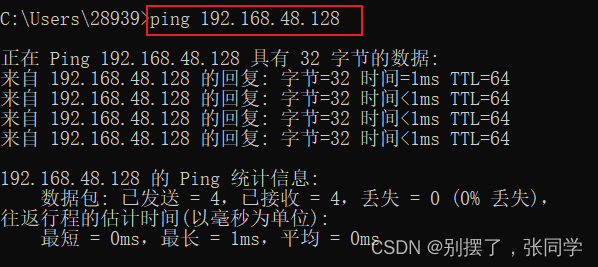
配置主机名
查看主机名
hostname

修改主机名
hostnamectl set-hostname 1111

主机与虚拟机的映射
vim /etc/hosts
输入下图的主机名和IP的映射关系,ip前三位要写自己的网关。
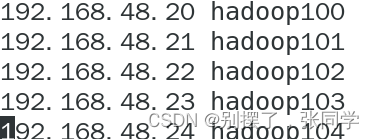
虚拟机在主机上的映射
在资源管理器的地址栏输入下面的路径,找到hosts文件,将上面图片的映射关系复制粘贴上去,保存。
C:\Windows\System32\drivers\etc
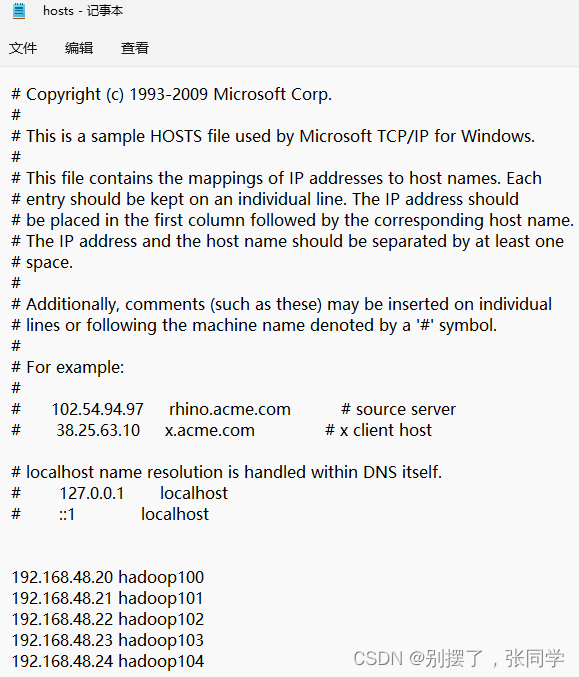
win+R输入cmd进入终端,输入ping hadoop100,可以发现这时可以不用像往常一样输入ip地址,输入主机名就可以建立连接
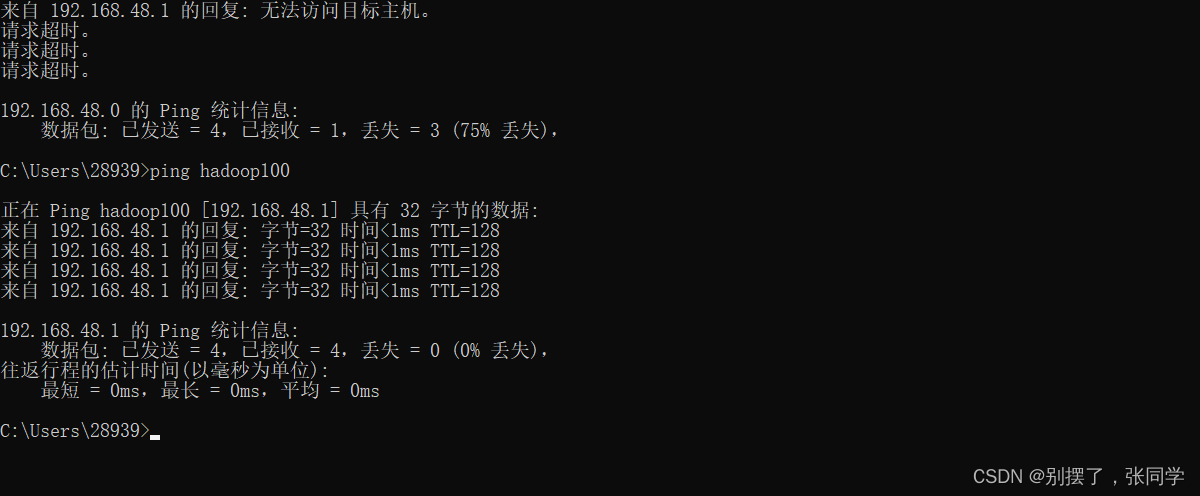
远程登录
(1)windows终端输入下面代码,提示你是否将密码存放在本地,实现免密登录
ssh root@hadoop100

(2)输入yes,然后输入密码(密码输入过程中不显示),红框代表成功 ,这时就登入到虚拟机中,此时操作就和在虚拟机的操作一样了,输入 ls 查看目录下的文件
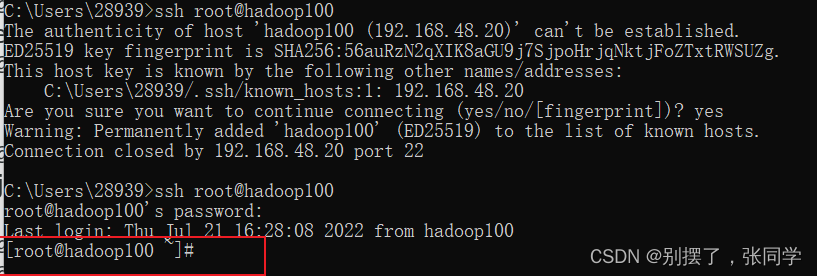

远程登录工具Xshell
(1)可以去官网上安装Xshell 下载 - NetSarang Website
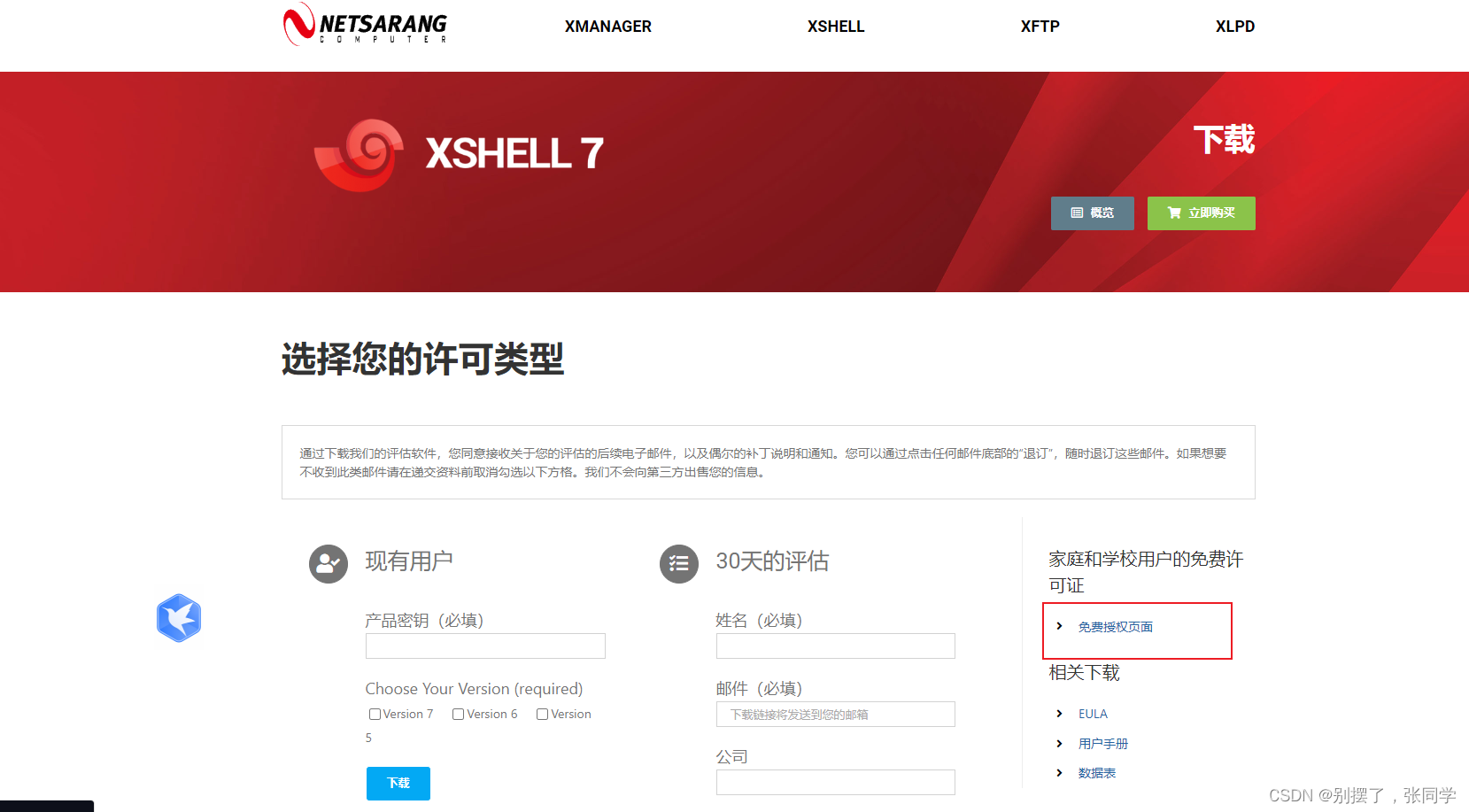
(2)输入相关的信息,在邮箱中的链接下载,安装后点击新建连接。

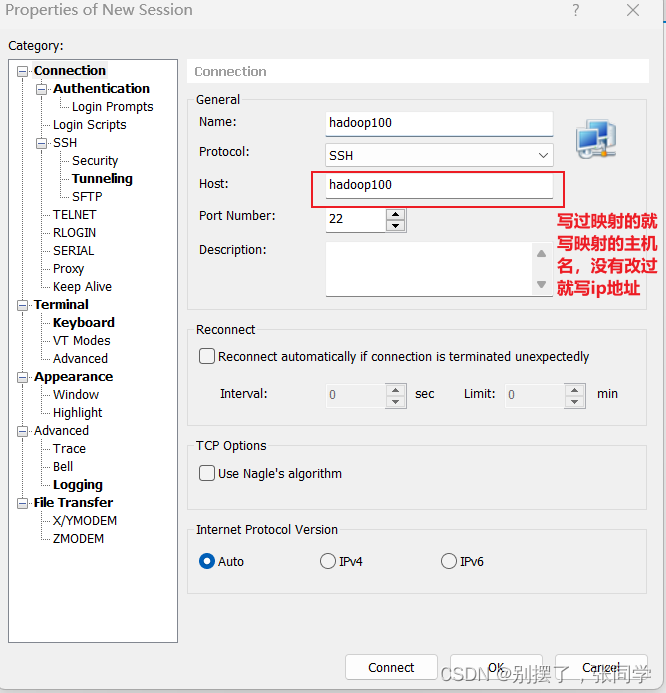
(3)输入完用户名和密码后,点击connect即可
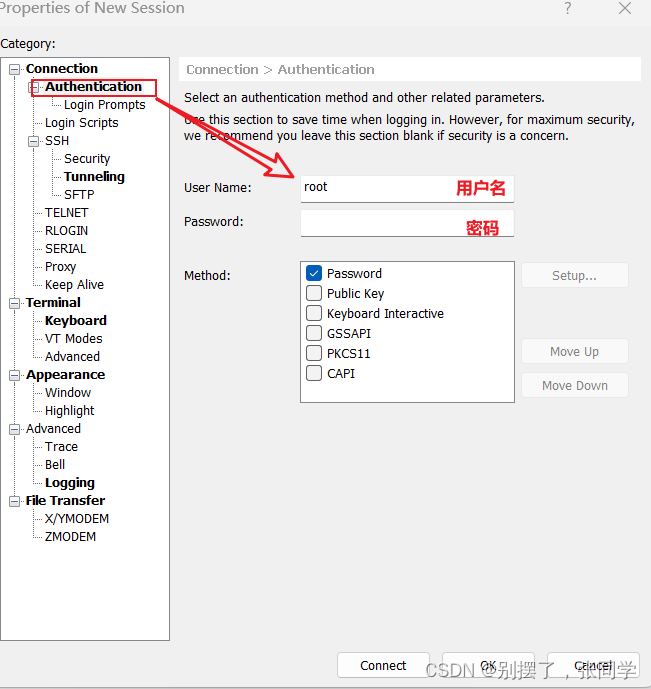
(4)输入ls,查看根目录下的文件

(5)关闭/打开连接

Xftp传输工具
(1)安装同上面Xshell一样在官网下载
(2)建立连接
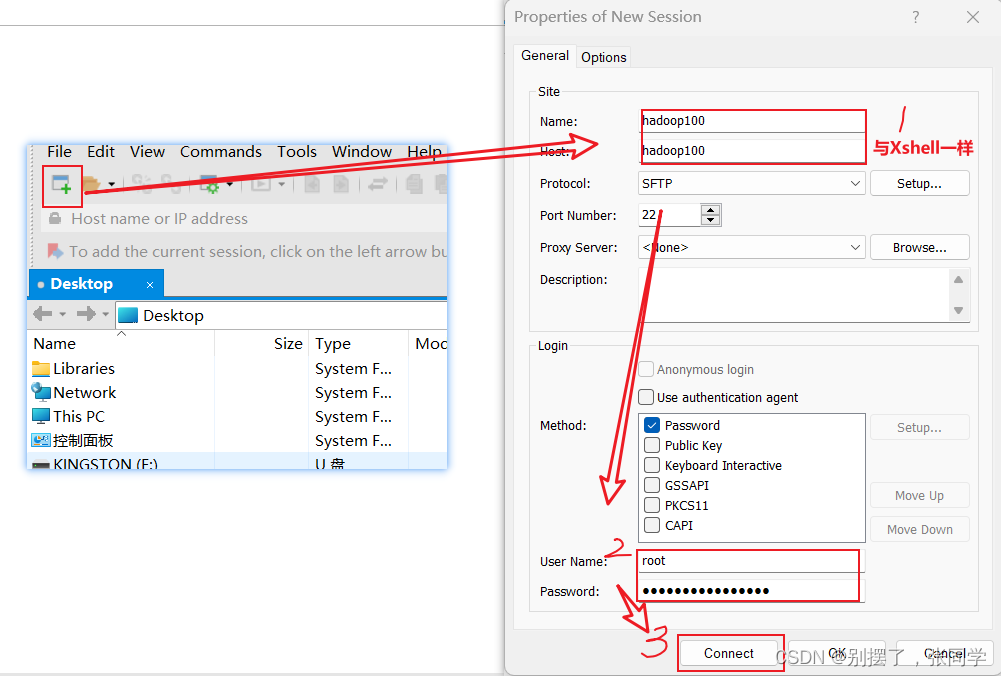
下图所示,就可以实现文件的传输了。
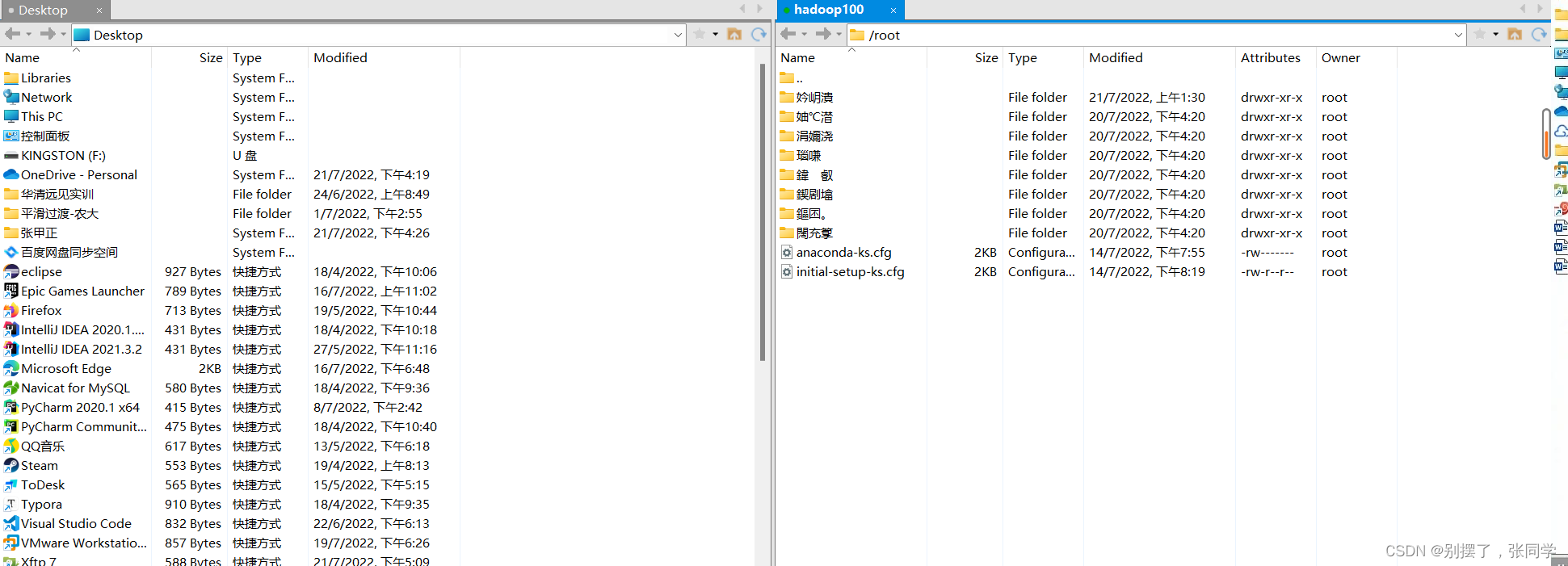
乱码问题
Linux服务管理
基本语法
systemctl start|stop|restart|status 服务名
eg:
查看防火墙服务的状态: systemctl status firewalld
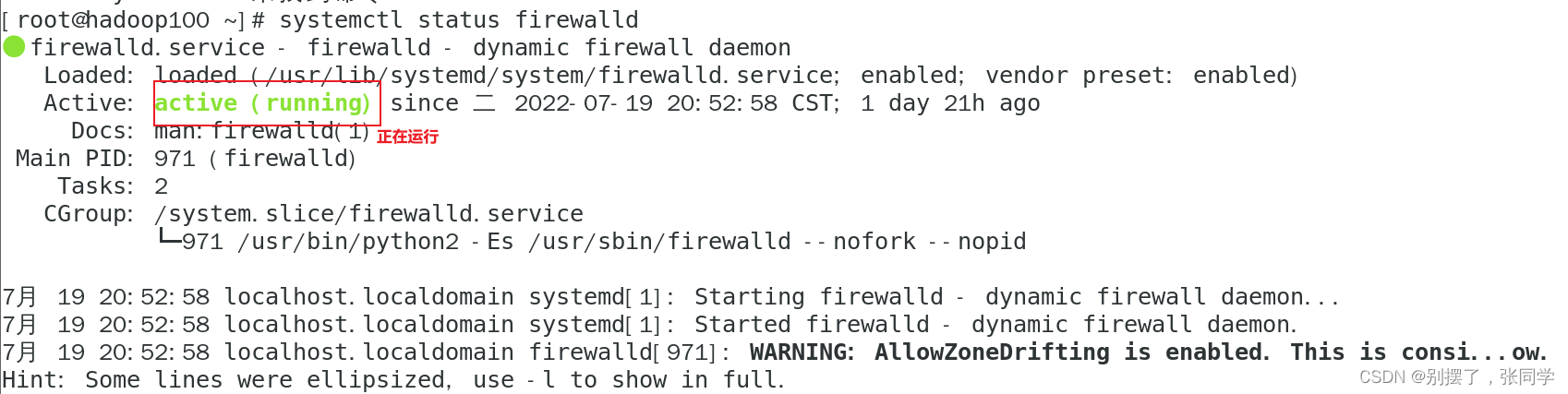
查看服务的方法
/usr/lib/systemd/system
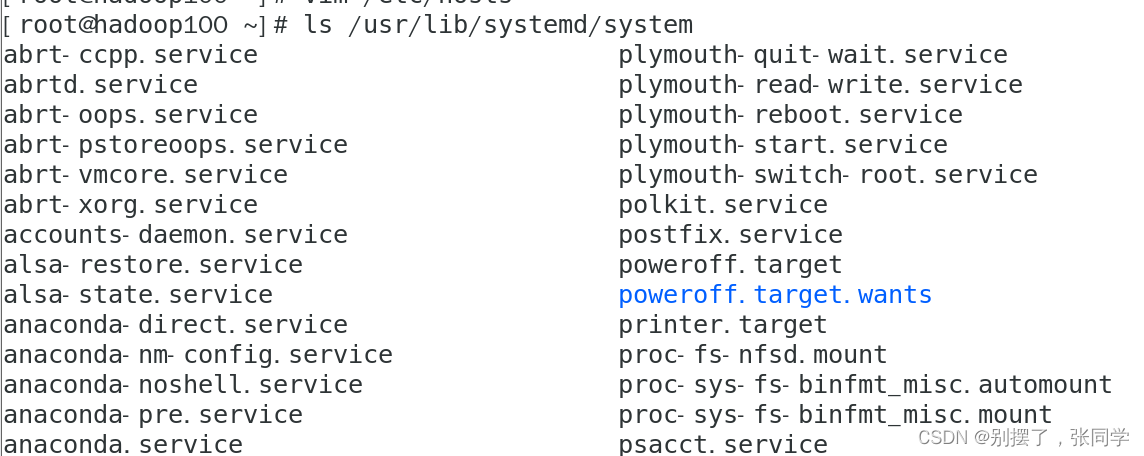
系统运行级别
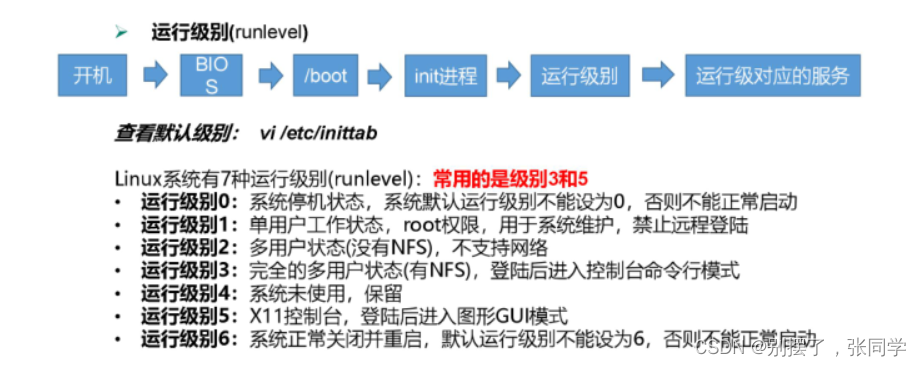
设置开机自启动
输入setup,回车进入图形化界面(级别5)

选中系统服务选项,按回车,中括号中有*号代表开机自启动,反之则不是开机自启动,选中相应服务,按空格键更改是否自启动。
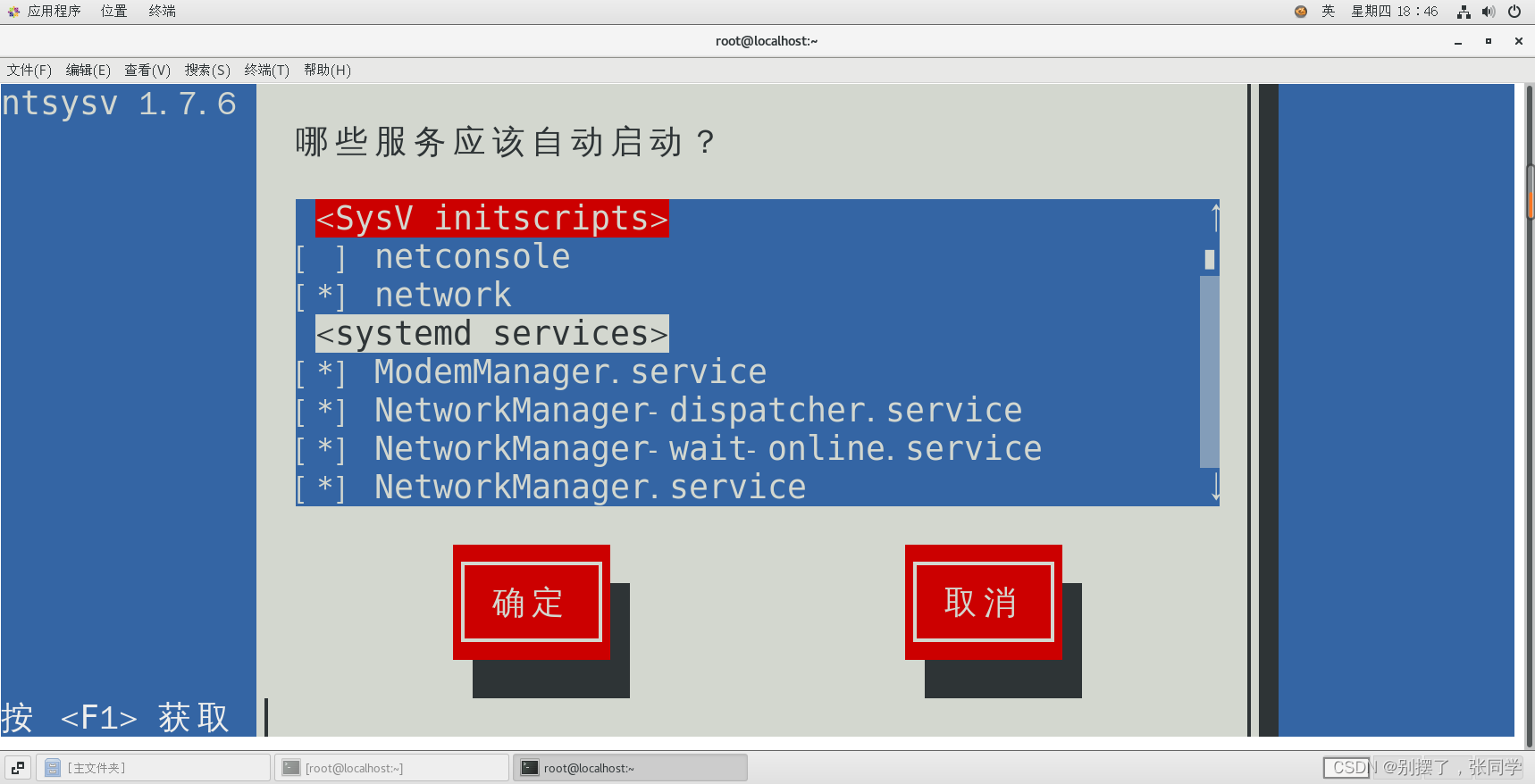
CentOS7 的运行级别简化为:
multi-user.target 等价于原运行级别 3(多用户有网,无图形界面)
graphical.target 等价于原运行级别 5(多用户有网,有图形界面)
查看当前运行级别:
systemctl get-default

修改当前运行级别
systemctl set-default TARGET.target (这里 TARGET 取 multi-user 或者 graphical)
快捷键:
ctrl+alt+F2: 运行级别3
ctrl+alt+F1:运行级别5
关闭防火墙
查看防火墙的状态
systemctl status firewalld
临时关闭防火墙
systemctl status firewalld
开机自启动防火墙
systemctl status firewalld
开机不自启动防火墙
systemctl status firewalld
关机重启指令
shutdown 默认一分钟后关机,若取消关机指令,可输入 shutdown -c
Linux系统是提前预先读取,延迟写入
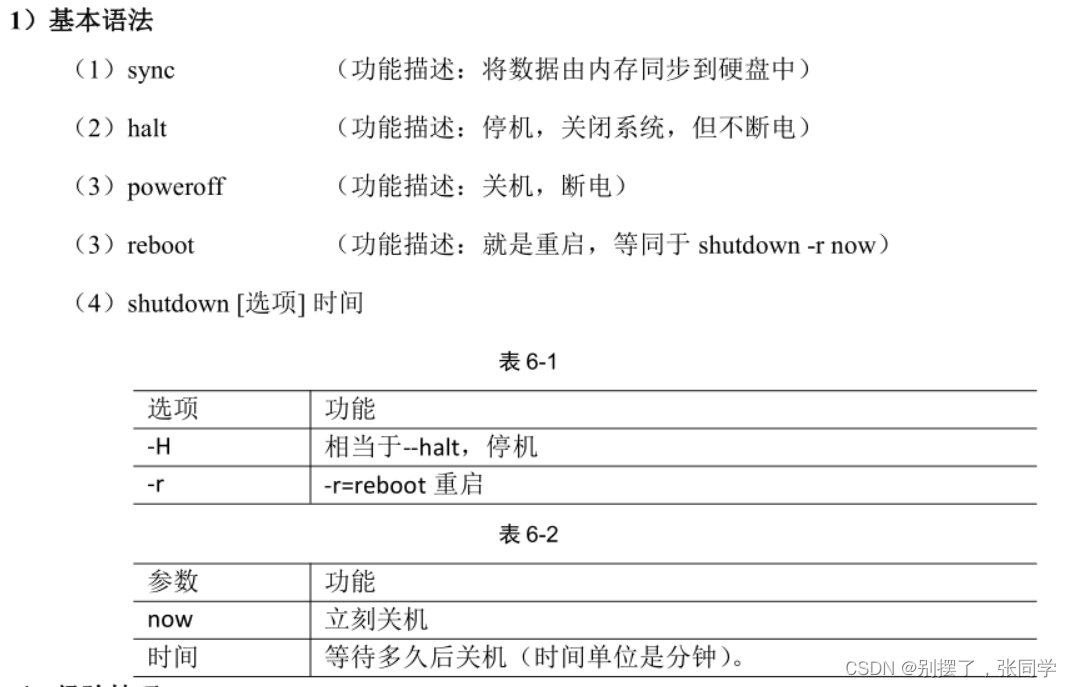
eg:
在15:28关机
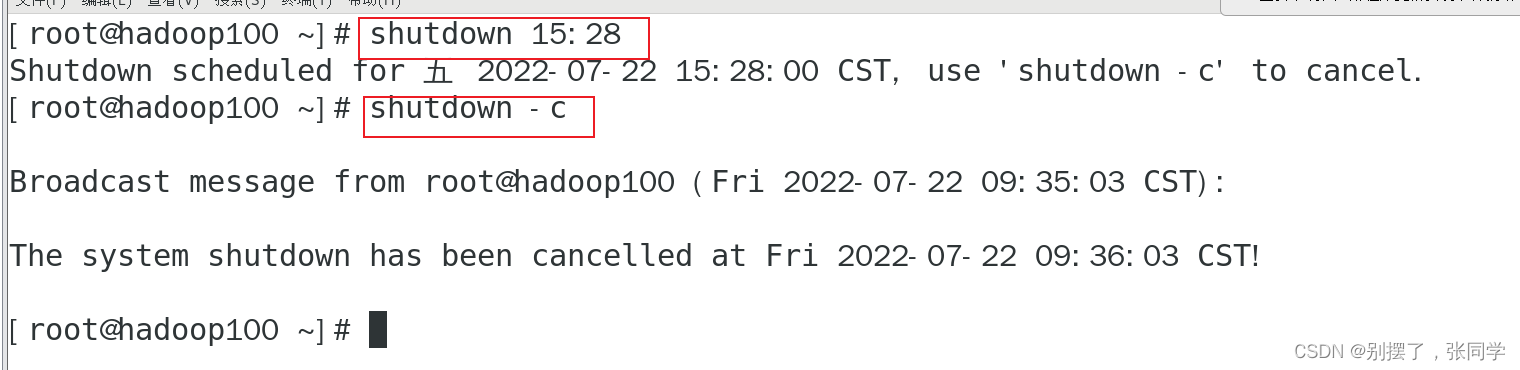








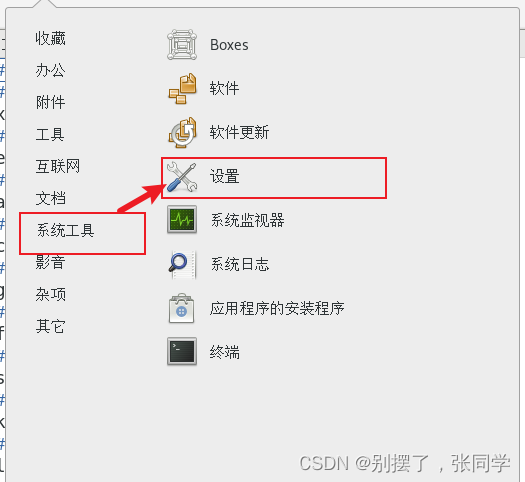
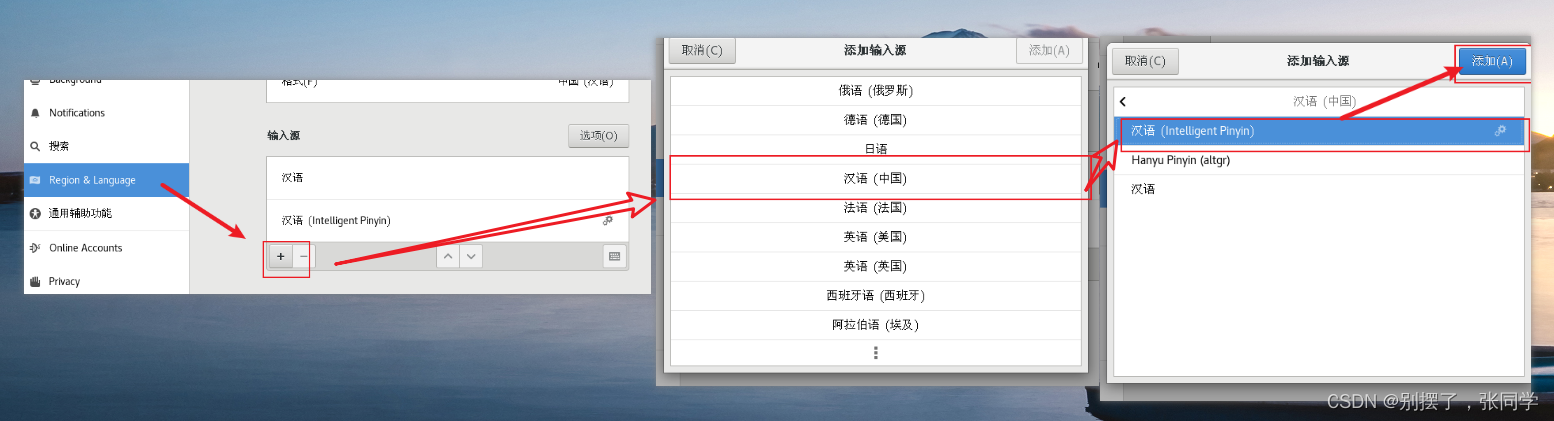
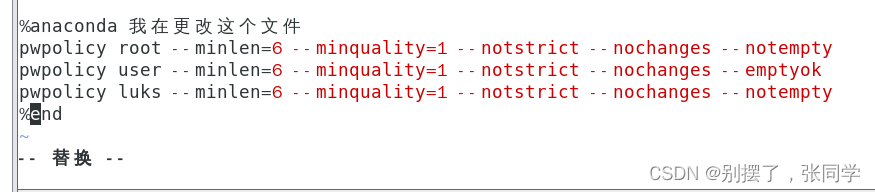
















 3514
3514











 被折叠的 条评论
为什么被折叠?
被折叠的 条评论
为什么被折叠?








